Ένα μεγάλο μέρος του λόγου ότι το Google Chromecast έχει επιμείνει ως ένα από τα καλύτερες συσκευές ροής στην αγορά είναι ότι η λήψη περιεχομένου σε έναν είναι γελοία εύκολο. Μεταξύ της ευρείας υποστήριξης εφαρμογών και της δυνατότητας κατοπτρισμού ολόκληρου του τηλεφώνου ή του φορητού σας υπολογιστή στην τηλεόρασή σας με 5 κλικ ή λιγότερο, οι Chromecasts είναι εξαιρετικά εύχρηστες. Είτε έχετε το Chromecast με το Google TV με ενσωματωμένες εφαρμογές και ένα τηλεχειριστήριο ή εξακολουθείτε να κρέμεστε το Chromecast πρώτης γενιάς και το τηλέφωνό σας είναι το τηλεχειριστήριο, μπορείτε να απολαύσετε το περιεχόμενό σας στη μεγάλη οθόνη για να το απολαύσουν όλοι.
Εάν μόλις αγοράσατε το Chromecast, συγχαρητήρια και καλώς ήλθατε σε έναν εντελώς νέο κόσμο εύκολης κατανάλωσης περιεχομένου. Δεν θα σας πάρει πολύ καιρό για να σηκωθείτε και να τρέξετε, αλλά αν ο ανιψιός σας ή η κόρη σας σας έστειλαν ένα Chromecast, αλλά δεν κολλήσατε για να το ρυθμίσετε για εσάς, έχουμε έναν ξεχωριστό οδηγό για να σας βοηθήσουμε ρυθμίστε ένα Chromecast στην τηλεόρασή σας.
Προσφορές VPN: Άδεια ζωής διάρκειας 16 $, μηνιαία πακέτα 1 $ και άνω
Πώς να μεταδώσετε μια υποστηριζόμενη εφαρμογή στο Chromecast
- Ανοίξτε ένα εφαρμογή πολυμέσων.
- Πατήστε το εικονίδιο μετάδοσης. Συνήθως βρίσκεται κοντά στην επάνω δεξιά γωνία στις περισσότερες εφαρμογές, αλλά αν δεν το βλέπετε στο κύριο μενού, θα το δείτε επίσης από την οθόνη αναπαραγωγής.
-
Πατήστε το Chromecast θέλετε να μεταδώσετε το περιεχόμενό σας.


 Πηγή: Android Central
Πηγή: Android Central
Μόλις πραγματοποιηθεί η μετάδοση, θα δείτε την οθόνη εκκίνησης για αυτήν την εφαρμογή στην τηλεόρασή σας. Εάν βρίσκεστε σε μια εφαρμογή μουσικής με μια ενεργή ουρά, η μουσική θα αρχίσει να παίζει αμέσως και εάν βρίσκεστε σε μια εφαρμογή βίντεο, απλώς πατήστε Αναπαραγωγή σε ένα βίντεο για να ξεκινήσετε να το παρακολουθείτε στην τηλεόρασή σας. Μπορείτε να επιστρέψετε σε αυτό το κουμπί μετάδοσης για να σταματήσετε τη μετάδοση όταν ολοκληρώσετε την παρακολούθηση ή την ακρόαση.
Δεν βλέπετε το Chromecast στο οποίο θέλετε να κάνετε μετάδοση; Βεβαιωθείτε ότι βρίσκεστε στο ίδιο δίκτυο Wi-Fi. Επίσης, οι περισσότερες εφαρμογές βίντεο δεν σας επιτρέπουν να κάνετε μετάδοση σε ηχεία ή έξυπνες οθόνες με δυνατότητα Chromecast.
Πώς να μεταδώσετε μια καρτέλα προγράμματος περιήγησης Chrome στο Chromecast
Εάν μια υπηρεσία βίντεο δεν υποστηρίζει το Chromecast μέσω της εφαρμογής της, αυτό είναι εντάξει. Μπορείτε ακόμα να το στείλετε στην τηλεόρασή σας μέσω του προγράμματος περιήγησης Chrome, το οποίο διαθέτει ενσωματωμένη μετάδοση.
- Ανοιξε το δικτυακός τόπος θέλετε να κάνετε μετάδοση.
-
Κάντε κλικ στο μενού τριών σημείων στην επάνω δεξιά γωνία.
 Πηγή: Android Central
Πηγή: Android Central -
Κάντε κλικ Εκμαγείο.
 Πηγή: Android Central
Πηγή: Android Central -
Επίλεξε το Chromecast θέλετε να μεταδώσετε το περιεχόμενό σας.
 Πηγή: Android Central
Πηγή: Android Central
Η επιλεγμένη καρτέλα θα αντικατοπτρίζεται τώρα στην τηλεόρασή σας. Κατά την παρακολούθηση βίντεο κατά τον καθρέφτη, ο ήχος θα πρέπει να αναπαράγεται στην τηλεόρασή σας αντί για το Chromecast σας και ενώ παρακολουθείτε βίντεο, ενδέχεται να βλέπετε την αναπαραγωγή μόνο στην τηλεόραση και όχι στον φορητό υπολογιστή σας.
Για να σταματήσετε τη μετάδοση της καρτέλας σας, μπορείτε να κάνετε ένα από τα δύο πράγματα:
- Κλείστε την καρτέλα Chrome και το cast θα σταματήσει αυτόματα.
-
Κάνε κλικ στο Εικονίδιο μετάδοσης δίπλα στο μενού με τις τρεις κουκκίδες και κάντε κλικ στο Να σταματήσει δίπλα στο Chromecast στο οποίο κάνετε μετάδοση.
 Πηγή: Android Central
Πηγή: Android Central
Πώς να μεταδώσετε την οθόνη του Chromebook στο Chromecast
Εάν είστε σε ένα Chromebook, μπορείτε πραγματικά να προχωρήσετε ένα βήμα παραπέρα με τη μετάδοση και να αντικατοπτρίσετε ολόκληρη την οθόνη σας σε ένα Chromecast. Πιθανότατα δεν θα το χρησιμοποιείτε τόσο συχνά όσο η μετάδοση καρτελών, αλλά μπορεί να είναι χρήσιμο για τη μετάδοση εφαρμογών που δεν υποστηρίζονται από το Chromecast.
-
Κάντε κλικ στο χρόνος στην κάτω δεξιά γωνία.
 Πηγή: Android Central
Πηγή: Android Central -
Κάντε κλικ Εκμαγείο.
 Πηγή: Android Central
Πηγή: Android Central -
Επίλεξε το Chromecast θέλετε να αντικατοπτρίσετε την οθόνη σας. (Μόνο οι Chromecast και οι τηλεοράσεις με δυνατότητα Chromecast είναι κατάλληλες για κατοπτρισμό οθόνης. Για να αντικατοπτρίσετε τον ήχο σας σε ένα έξυπνο ηχείο, χρησιμοποιήστε το Bluetooth αντ 'αυτού.)
 Πηγή: Android Central
Πηγή: Android Central
Εάν έχετε πολλές οθόνες, θα λάβετε μια ερώτηση για την οθόνη που θέλετε να αντικατοπτρίσετε. Μόλις ολοκληρώσετε το περιεχόμενο που θέλετε να αντικατοπτρίσετε στο Chromecast, υπάρχουν τρεις τρόποι για να το απενεργοποιήσετε:
- Κάντε κλικ Να σταματήσει στην επίμονη μετάδοση μετάδοσης πάνω από τον πίνακα Γρήγορες ρυθμίσεις.
- Κάνε κλικ στο Εικονίδιο μετάδοσης δίπλα στο μενού με τις τρεις κουκκίδες στο πρόγραμμα περιήγησης Chrome και κάντε κλικ στο Να σταματήσει δίπλα στο Chromecast στο οποίο κάνετε μετάδοση.
- Απενεργοποίηση το Chromebook σας.
Πώς να αντικατοπτρίζετε την οθόνη του τηλεφώνου σας Android στο Chromecast
Μπορείτε να αντικατοπτρίσετε την οθόνη σας σε ένα Chromecast όπως θα κάνατε σε ένα Chromebook. Μπορείτε να το κάνετε μέσω του Εφαρμογή Google Home σε όλα τα τηλέφωνα Android, αλλά ορισμένα τηλέφωνα Android όπως η γραμμή Google Pixel είναι ενσωματωμένα στη μετάδοση. Τα τηλέφωνα Samsung δεν χρησιμοποιούν το Smart View, το οποίο είναι ένα παρόμοιο πρωτόκολλο (Miracast) που λειτουργεί σε πολλές μάρκες έξυπνων τηλεοράσεων.
Πώς να αντικατοπτρίζετε την οθόνη σε τηλέφωνο με υποστήριξη Cast
- Σύρετε δύο φορές προς τα κάτω από το επάνω μέρος της οθόνης για να ανοίξετε τον πίνακα γρήγορης ρύθμισης.
- Σύρετε προς τα αριστερά για να μεταβείτε στη δεύτερη σελίδα των συντομεύσεων γρήγορων ρυθμίσεων.
-
Παρακέντηση Μετάδοση οθόνης.

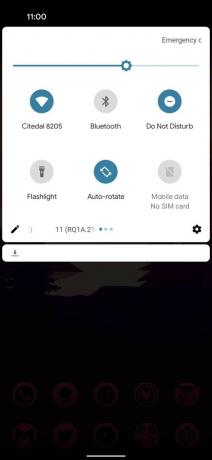
 Πηγή: Android Central
Πηγή: Android Central - Πατήστε το Chromecast θέλετε να αντικατοπτρίσετε.
-
Παρακέντηση Ξεκίνα τώρα.

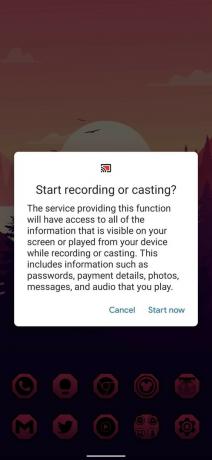
 Πηγή: Android Central
Πηγή: Android Central
Όταν ολοκληρώσετε τη μετάδοση, ανοίξτε τη σκιά ειδοποιήσεων και πατήστε Αποσυνδέω στην ειδοποίηση μετάδοσης.
Πώς να αντικατοπτρίζετε μέσω της εφαρμογής Google Home
- Ανοιξε το Εφαρμογή Google Home.
- Μετακινηθείτε προς τα κάτω στις συσκευές σας στην αρχική ρύθμιση.
-
Πατήστε το Chromecast θέλετε να αντικατοπτρίσετε.
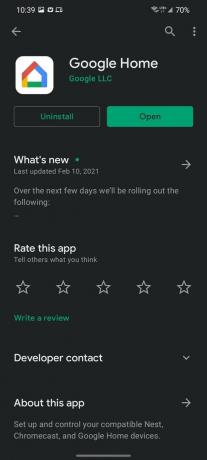

 Πηγή: Android Central
Πηγή: Android Central - Παρακέντηση Μεταδώστε την οθόνη μου.
- Παρακέντηση Μετάδοση οθόνης.
-
Παρακέντηση Ξεκίνα τώρα.


 Πηγή: Android Central
Πηγή: Android Central
Η οθόνη σας δεν θα αντικατοπτρίζεται και για τα περισσότερα τηλέφωνα, η οθόνη θα αλλάζει αυτόματα μεταξύ οριζόντιου και πορτραίτου καθώς περιστρέφετε το τηλέφωνό σας. Όποτε τελειώσετε τον καθρέφτη, υπάρχουν δύο τρόποι για να τερματίσετε το καστ.
- Επιστρέψτε στην ίδια οθόνη στο Google Home και πατήστε Σταματήστε τη μετάδοση.
- Αναπτύξτε τη μόνιμη ειδοποίηση στη σκιά ειδοποιήσεων και πατήστε Αποσυνδέω.
Ara Wagoner
Ο Ara Wagoner είναι συγγραφέας στο Android Central. Θέτει τηλέφωνα και σπρώχνει τη Μουσική Google Play με ένα ραβδί. Όταν δεν γράφει βοήθεια και πώς να το κάνει, ονειρεύεται τη Disney και τραγουδάει μελωδίες. Αν τη βλέπετε χωρίς ακουστικά, ΛΕΙΤΟΥΡΓΕΙΤΕ. Μπορείτε να την ακολουθήσετε στο Twitter στο @arawagco.
